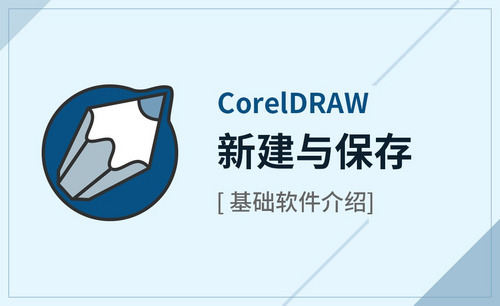cdr文件怎么转换成jpg文件?
发布时间:2021年03月04日 15:47
JPG可以说是我们最常见和最常用的电脑位图文件,CDR软件也是平面设计中比较常用的软件,所以CorelDRAW如何保存为JPG位图的方法? 现在就跟着小编来看看具体的步骤。希望对新手的学习有所帮助。
1.当我们选择文件保存或另存为的时候,你会发现没有JPG格式的选项。如图所示。
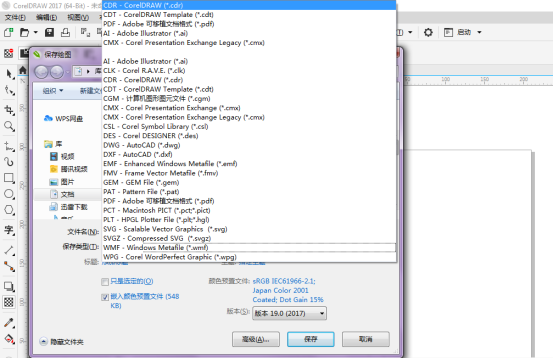
2.因为软件特性,CDR和其他软件略有不同,它不能直接保存或另存为位图模式,如果需要保存位图格式则需要用到“导出”功能实现。如图所示。
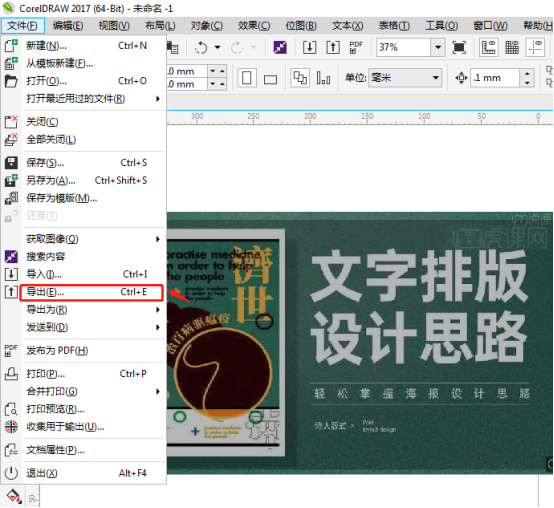
3.点击“文件”在下拉菜单中选择“导出”命令,在弹出的对话框中定义文件保存位置、输入文件名并选择保存类型为JPG格式(向下拖动滚动条查找)。如图所示。
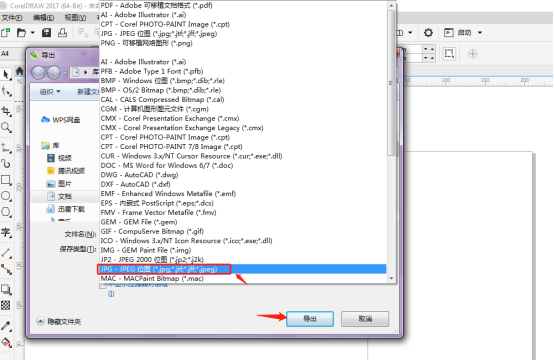
4.设置完毕后点击“导出”按钮,弹出“导出到JPEG”对话框,在这个对话框中右侧我们可以设置导出图片的颜色模式、图片质量、大小和分辨率等。一般保持默认设置就可以了,自定义设置不好的话可能会影响最终的效果,导致预览图和原图不一致。如图所示。

5.旁边的状态条可左右拉动从而改变图片的透明度,可以拉动或输入数值进行更改。如图所示。
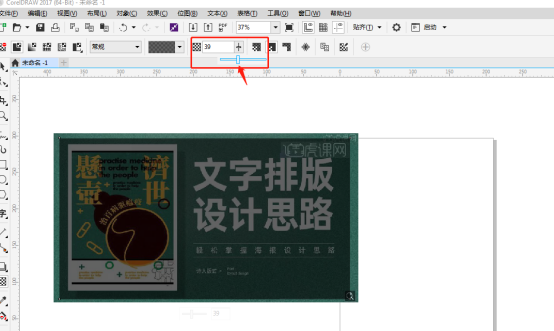
6.再往右边的下拉菜单可选择是全部透明,还是填充(即图片本身)或轮廓透明。更多的透明度设置内容也可以自己多摸索一下。设置完成后点击确定就可以将图片成功的保存为JPG格式了(通过.jpg的后缀名查看)如图所示。

以上就是小编我今天为大家分享的cdr文件怎么转换成jpg的介绍,谢谢大家的观看,我会在之后的学习中继续为大家进行分享,希望我的分享能给大家带来帮助。
本篇文章使用以下硬件型号:联想小新Air15;系统版本:win10;软件版本:Coreldraw2017。